많은 사용자가 오랫동안 자신의 파일에 워터마크를 생성하기 위해 Google 드로잉을 사용해야 했습니다. 다른 앱을 사용하지 않고도 이미지를 워터마크로 추가할 수 있다는 사실을 알게 되어 기쁩니다.
프로세스는 생각보다 간단하며 이미지 워터마크를 변경할 수도 있습니다. 계속해서 Google 드로잉을 사용하여 워터마크 만들기. 그러나 Google 문서도구에서 마침내 이 기능을 추가했기 때문에 의무 사항은 아닙니다.
모든 Google 문서 파일에 이미지 워터마크를 추가하는 방법
에게 이미지 워터마크 추가 올바른 문서가 열려 있는지 확인하세요. 완료되면 상단의 삽입 탭을 클릭하고 워터마크 옵션을 선택합니다.
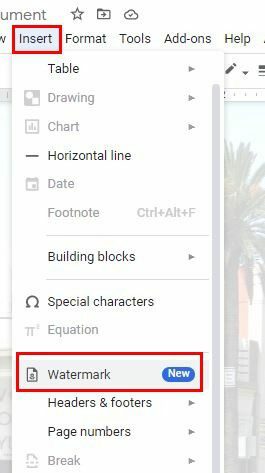
오른쪽에서 이미지 삽입이라고 표시된 곳을 클릭합니다. Google 드라이브, 사진, Google 이미지 검색, URL별, 카메라 및 업로드와 같은 소스에서 새 워터마크용 이미지를 삽입할 수 있습니다.
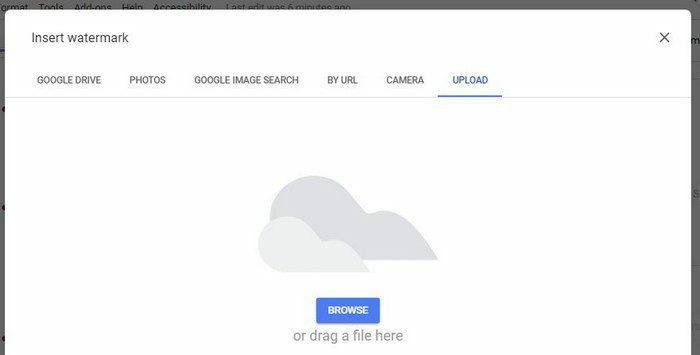
기존 문서나 새 문서에 이미지 워터마크를 추가할 수 있습니다. 측면에는 이미지의 크기를 조정하고 이미지를 페이드하는 옵션도 있습니다. 페이드 효과를 추가하면 문서의 텍스트를 쉽게 볼 수 있지만 옵션을 제거하면 텍스트를 읽기 어려울 수 있습니다.

이 작업은 Android 앱이 아닌 데스크톱 버전에서만 수행할 수 있습니다. 넣는 이미지에는 회사 로고나 개인 로고가 포함될 수 있으므로 다른 사람들이 파일을 도용하기 전에 두 번 생각할 것입니다.
파일에 워터마크를 추가하려면 텍스트를 먼저 추가한 다음 워터마크를 추가해야 합니다.
결론
이제 Google 문서도구에 이미지 워터마크를 추가하는 기본 제공 옵션이 있으므로 다른 곳에서 워터마크를 만드는 데 시간을 낭비할 필요가 없습니다. 단계를 따르기 쉽기 때문에 Google 문서도구를 처음 사용하는 경우에도 워터마크를 추가할 수 있습니다. 이 기능을 얼마나 자주 사용할 것 같습니까? 아래 의견에 알려주고 소셜 미디어에서 다른 사람들과 기사를 공유하는 것을 잊지 마십시오.